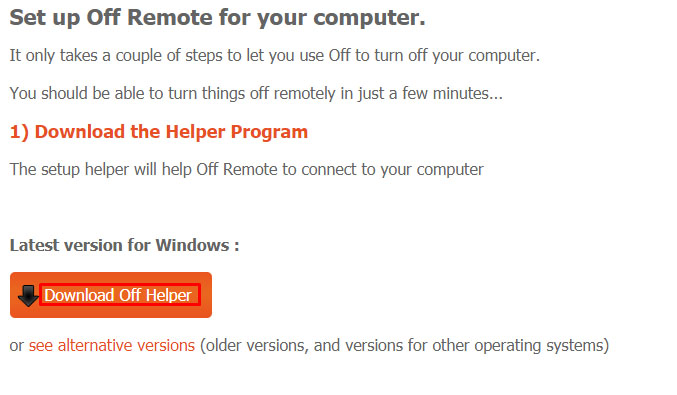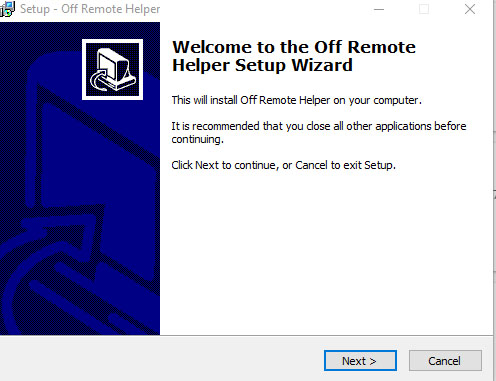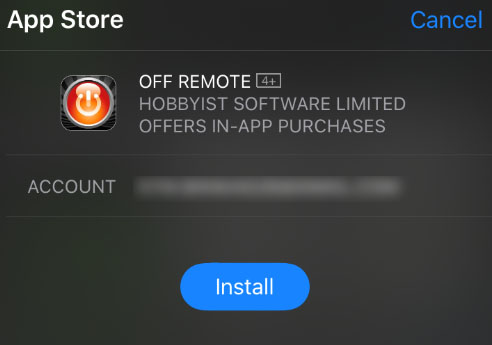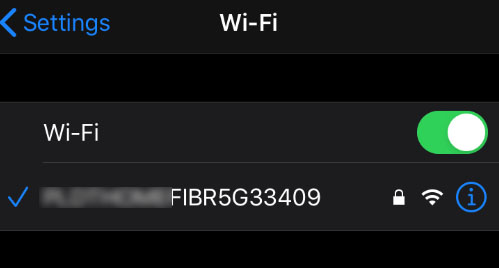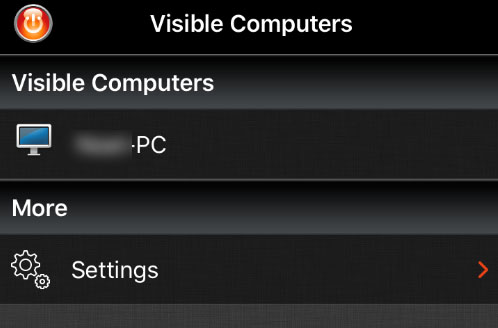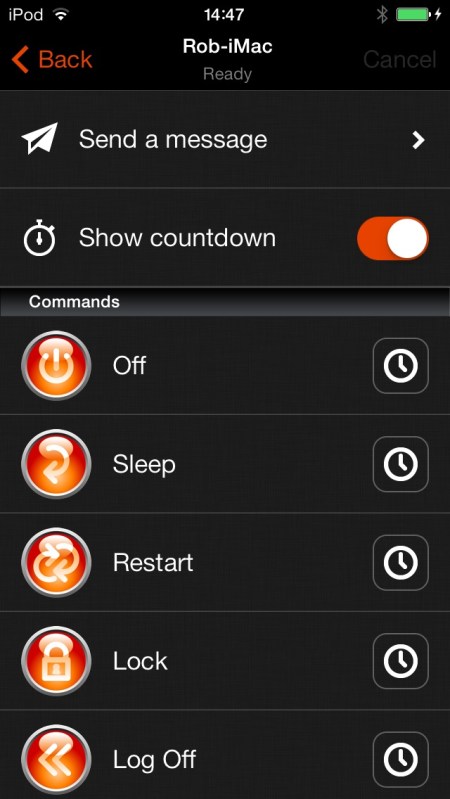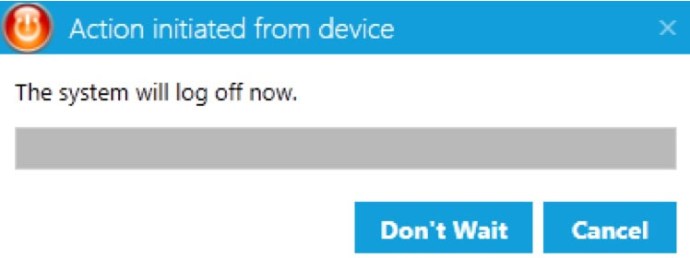С помощью определенных приложений вы можете использовать свой iPhone в качестве пульта дистанционного управления для вашего ПК. Итак, если вы забыли выключить компьютер вручную, вы можете приказать своему iPhone сделать это за вас.

Это полезно, если вы хотите сэкономить электроэнергию или перевести устройство в спящий режим, но у вас нет времени сделать это вручную. Подключив устройства, вы сможете выключить компьютер из любой комнаты дома или даже на заднем дворе, в зависимости от силы сигнала Wi-Fi.
Как выключить компьютер с iPhone
Чтобы управлять компьютером с помощью iPhone, вам необходимо их сначала подключить. Для этого вам нужно будет загрузить приложения, которые подключают устройства, которые находятся в одной сети. Вы можете сделать это за несколько шагов.

- Перейдите на сайт Remote Off на своем ПК.

- Щелкните «Download Off Helper».
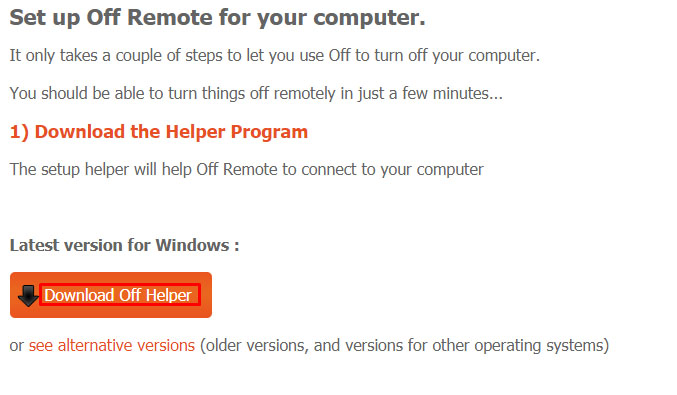
- Как только он загрузится, запустите его и установите. Это не должно быть сложно, ведь настраивать нечего.
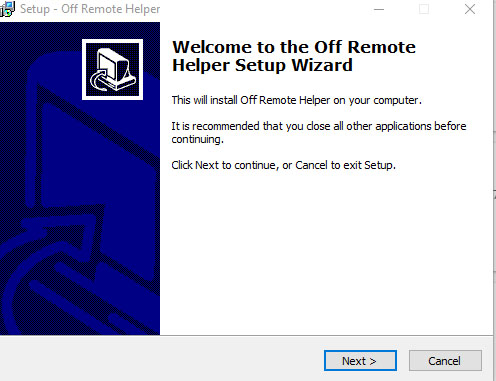
- На свой iPhone загрузите Off Remote. Есть бесплатная и платная версии. Если вы не возражаете против рекламы и вам нужно только время от времени выключать компьютер, бесплатной версии более чем достаточно.
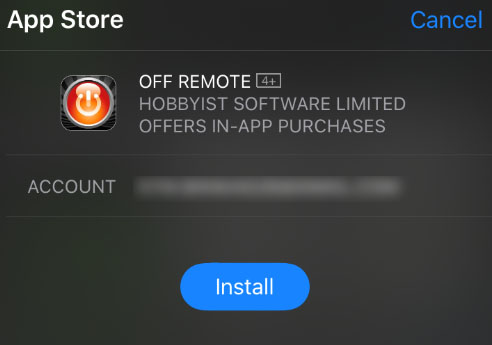
- Убедитесь, что ваш компьютер и ваш iPhone подключены к одной и той же сети (например, к вашей домашней сети Wi-Fi). Если устройства не имеют общей сети, они не смогут взаимодействовать.
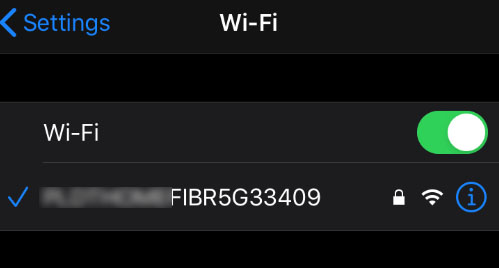
- Если на обоих устройствах запущены приложения Remote Off / Off Remote, ваш iPhone найдет ваш компьютер в разделе «Видимые компьютеры» слева.
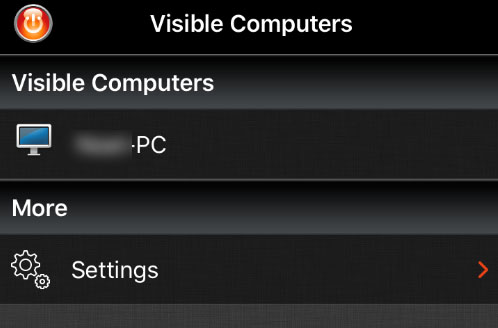
- Выберите свой компьютер.

- Вы должны увидеть эти команды: Завершение работы, Блокировка, Перезагрузка, Спящий режим, Гибернация. Выбери один.
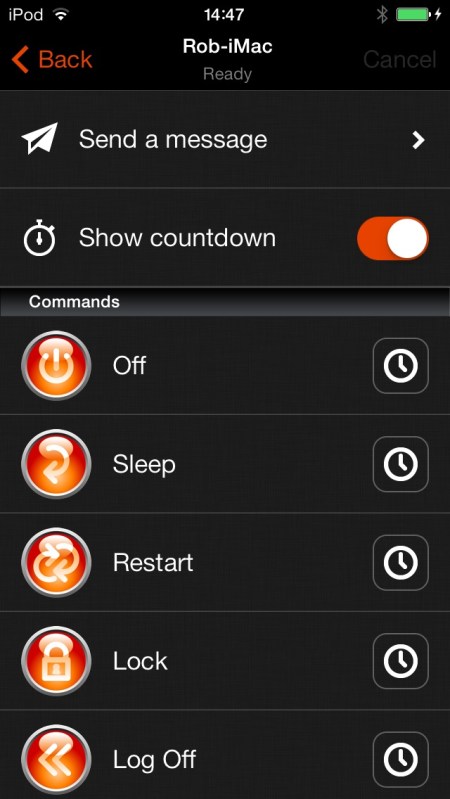
- Будет отсчет нескольких секунд до того, как приложение выполнит команду. Также есть возможность отключить обратный отсчет.
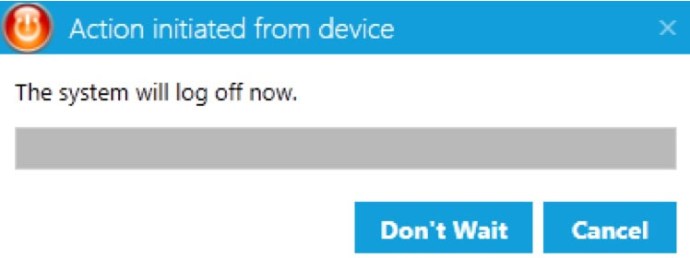
Благодаря этой простой настройке у вас будет удобный способ управлять всеми компьютерами в вашей домашней сети и выключать их при необходимости.
Приложения для других удаленных функций
Помимо использования его для выключения компьютера, вы также можете использовать свой iPhone в качестве пульта дистанционного управления для различных других команд. Вот еще несколько полезных приложений, которые могут расширить функциональность вашего iPhone.
Удаленная мышь

Remote Mouse - отличное приложение, которое превращает ваш iPhone в портативную беспроводную мышь и клавиатуру для Windows или Mac. Он также поддерживает различные плееры и плагины.
С помощью этого приложения вы можете увеличивать или уменьшать громкость в iTunes, VLC или Windows Media Player. Если вы проводите презентацию, вы можете использовать свой iPhone для смены слайдов, потому что приложение также совместимо с PowerPoint.
Кроме того, вы также можете использовать это приложение для удаленного выключения или перезагрузки компьютера. Так что, если вы хотите иметь еще несколько функций, помимо простого управления настройками питания компьютера, это приложение должно вас порадовать.
Получите RemoteMouse
TeamViewer

Вот еще одно мощное приложение, которое преобразует экран вашего компьютера, чтобы он умещался на ладони. Он поддерживает системы Windows и Mac. Вы можете удаленно управлять всеми функциями своего компьютера и иметь доступ ко всем своим документам и приложениям, установленным на вашем рабочем столе. Интерфейс выглядит гладким и в нем легко ориентироваться.
TeamViewer позволяет перемещать файлы в обе стороны. Так что, если вам что-то нужно с вашего компьютера быстро, просто достаньте его с помощью TeamViewer и отправьте на свой телефон. А если вы хотите переместить файл со своего телефона на компьютер, вы можете сделать это по беспроводной сети за считанные секунды. Вдобавок ко всему, вы можете воспроизводить аудио и видео контент со своего компьютера на вашем iPhone.
Получить TeamViewer
VNC Viewer

- VNC Viewer похож на TeamViewer в том, что он позволяет вам войти в свой компьютер со своего телефона и получить весь интерфейс рабочего стола. Затем вы можете взять под контроль свою мышь или клавиатуру и сделать свой iPhone прокси-устройством. Это может помочь вам, когда вам нужно что-то проверить на своем компьютере или получить быстрый доступ к некоторым файлам.
- Эта программа использует шифрование для защиты вашего сеанса от злонамеренных атак. Из-за этого вам придется использовать пароль вашего компьютера, чтобы получить доступ к вашему рабочему столу. Хотя это добавляет к процессу несколько шагов, по крайней мере, вам не придется беспокоиться о безопасности ваших данных.
Получить VNC Viewer
Удаленный рабочий стол Chrome

Если вы ищете похожее приложение, разработанное Google, приобретите Удаленный рабочий стол Chrome. Он не сильно отличается от других вариантов, так как позволяет получить доступ к компьютеру с iPhone. Вам просто нужно установить приложение на оба ваших устройства, настроить соединение, и вы сможете в любой момент перейти на свой рабочий стол.
Уникальной особенностью Chrome Remote Desktop является плавность прокрутки и масштабирования. Если вы хотите, чтобы навигация по рабочему столу была удобной, это приложение - лучшее решение.
Получите Удаленный рабочий стол Chrome
Часто задаваемые вопросы
Что делать, если мне нужно выключить несколько компьютеров?
Если у вас есть целая система ПК, которую вам нужно выключить, вы все равно можете использовать описанные выше методы, но гораздо проще сделать это с другого ПК.
Это позволит вам выключить несколько компьютеров одновременно, пока вы находитесь в одной сети. Вы даже можете отправить сообщение, чтобы сообщить пользователю, что его компьютер собирается выключиться.
С помощью сочетания клавиш Win + R введите «services.msc» и нажмите Enter. Дважды щелкните «Удаленный реестр» и измените «Отключено» на «Автоматически» в разделе «Тип запуска». Вам нужно будет сделать это для каждого ПК в сети.

- Возможно, вам потребуется получить доступ к брандмауэру на вашем компьютере и установить разрешения, чтобы это вступило в силу. Введите «Брандмауэр» в строку поиска, нажмите «Разрешить программу или функцию через брандмауэр Windows» и нажмите «Изменить настройки». Найдите инструментарий управления Windows (WMI) и установите флажок, чтобы применить его.
Вернитесь к своему ПК и откройте командную строку. Введите «выключение / i» (без кавычек). Добавьте имена компьютеров в сети, которые вы хотите выключить.
Поделитесь своим выбором
Какие приложения вы используете для получения удаленного доступа к компьютеру с iPhone? Поделитесь своим выбором в комментариях ниже!